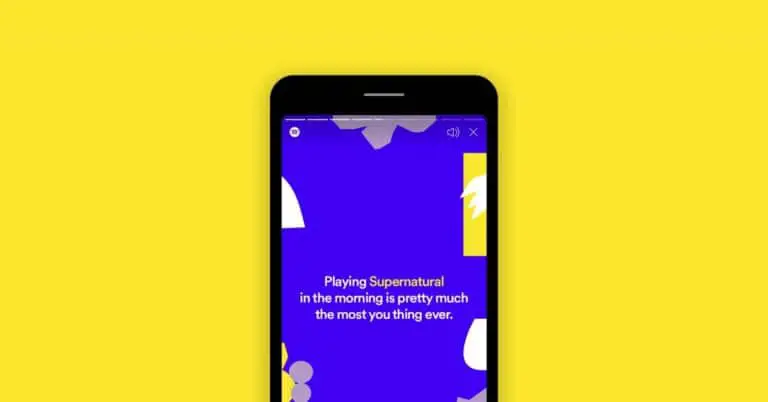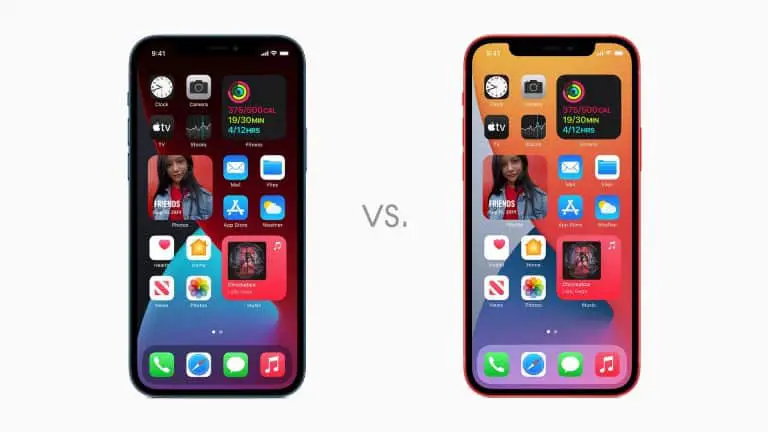3 moduri de a edita, decupa, adăuga text la captura de ecran pe Android
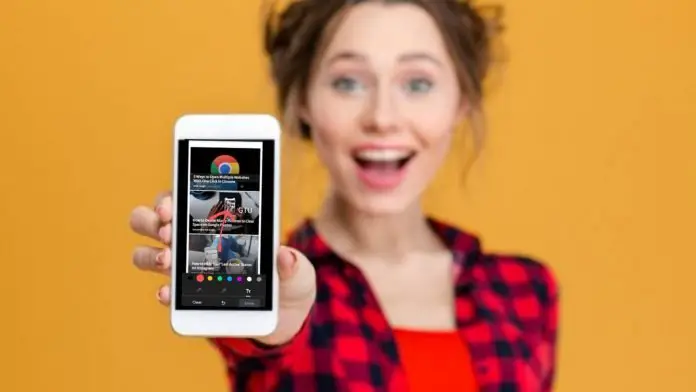
Cu toții facem capturi de ecran pe telefoanele noastre pentru a păstra amintiri sau pentru a înregistra ceva rapid. Uneori, trebuie să împărtășim instantaneu aceste capturi de ecran cu alte persoane și să adăugăm ceva. Într-un astfel de scenariu, ar trebui să cunoaștem câteva trucuri pentru a adăuga elemente la capturi de ecran, inclusiv text, adnotări, precum și să-l decupăm. Așadar, astăzi vă împărtășesc câteva modalități de a edita capturi de ecran pe Android. Citiți mai departe!
De asemenea, citiți | 5 sfaturi diferite pentru a face o captură de ecran pe orice smartphone Android
Modalități de editare a capturilor de ecran pe Android
Puteți edita capturile de ecran de pe telefon folosind două metode: prin intermediul aplicației Galerie încorporată sau printr-un editor foto terță parte. De exemplu, s-ar putea să știți deja că Google Photos oferă opțiuni de editare uimitoare și că există și alte aplicații care oferă și această caracteristică. Să le cunoaștem în detaliu.
1. Utilizarea editorului încorporat
Există aplicații de galerie implicite pe telefoanele Android care oferă instrumente de editare a fotografiilor. Deci, atunci când facem o captură de ecran, apare o opțiune de editare și, atingând-o, veți fi direcționat la pagina de editare. Acolo puteți adăuga text, decupa sau marca ceva pe el.
Aici folosim un telefon Android original, așa că vom arăta cum puteți edita captura de ecran în aplicația implicită a TS, și anume Google Photos:
1. Faceți o captură de ecran pe telefonul dvs. Android utilizând comanda rapidă: apăsând simultan butonul de alimentare și butonul de reducere a volumului.
2. Când este capturat, veți vedea trei opțiuni: Editați, ștergeți și partajați.
3. Atingeți Editare și veți fi direcționat către editorul Google Photos. De asemenea, puteți deschide fotografia în Fotografii și atingeți Editați | × Din.
4. Acolo, în bara de instrumente de jos, veți vedea diferite opțiuni de editare, cum ar fi- Ajustare, decupare și multe altele.
5. Tappin on More vă va oferi cele mai utilizate opțiuni precum Adnotare, adăugarea de text, Etc
Acesta este modul în care puteți decupa, edita sau adăuga text la o captură de ecran folosind Google Photos pe Android.
De asemenea, citiți | Cum să faci filme cu fotografiile tale folosind Google Photos
2. Aplicația iMarkup
Aceasta este o aplicație terță parte pe care o puteți descărca din magazinul Play pentru a edita capturile de ecran, precum și alte imagini. Iată cum să utilizați această aplicație:
1. Descărcați și instalați aplicația iMarkup pe telefonul dvs. Android.
Descărcați iMarkup
2. Acum deschideți aplicația și atingeți opțiunea „Importați fotografia pentru a începe etichetarea”.
3. Permiteți permisiunea de stocare, apoi alegeți captura de ecran pe care doriți să o editați.
4. Acum veți vedea o serie de opțiuni în partea de jos. bara de instrumente pentru a edita fotografii precum text, decupare, autocolant, desen etc.
5. Atingeți orice opțiune și începeți să adăugați elemente. Caracteristica interesantă a acestei aplicații este „Mozaic”, care poate estompa o parte a imaginii.
Când ați terminat de adăugat elemente, atingeți bifa din colțul de jos și gata. Captura de ecran editată va fi salvată și o puteți partaja cu alții.
3. Adăugați o aplicație text
Aceasta este o altă aplicație care vă permite să editați capturi de ecran pe telefon. În plus, această aplicație nu numai că oferă adăugarea de text cu mai multe fonturi interesante disponibile, dar are și câteva caracteristici suplimentare. Iată cum să utilizați aplicația:
1. Descărcați și instalați aplicația pe telefon.
Descărcați Adăugați text
2. Deschideți aplicația și permiteți permisiunea de stocare.
3. Pe ecranul de întâmpinare, apăsați „Galerie” sau selectați direct o fotografie afișată pe ecranul de pornire.
4. După aceea fotografia se va deschide în editor și veți vedea multe opțiuni precum Adăugare text, fotografie, formă, autocolant, formă, înlocuire fundal, efecte etc.
5. Atingeți orice opțiune pentru a începe să adăugați. Când ați terminat editarea, atingeți săgeata din dreapta sus, apoi atingeți Salvare imagine.
Această aplicație oferă instrumente uimitoare precum înlocuirea fundalului, efecte, redimensionare, rotire etc. De asemenea, puteți partaja fotografia editată direct cu aplicații precum WhatsApp, Instagram etc.
Iată deci modalitățile de editare a capturilor de ecran pe Android. Puteți utiliza orice aplicație terță parte pentru funcții mai bune de editare a fotografiilor și multe altele, rămâneți la curent cu noi!